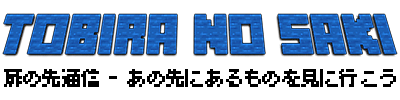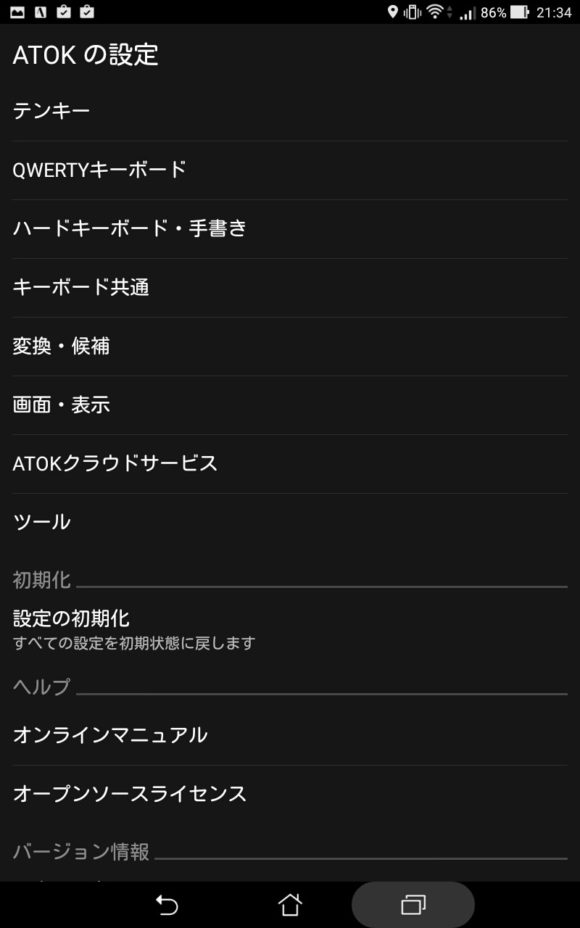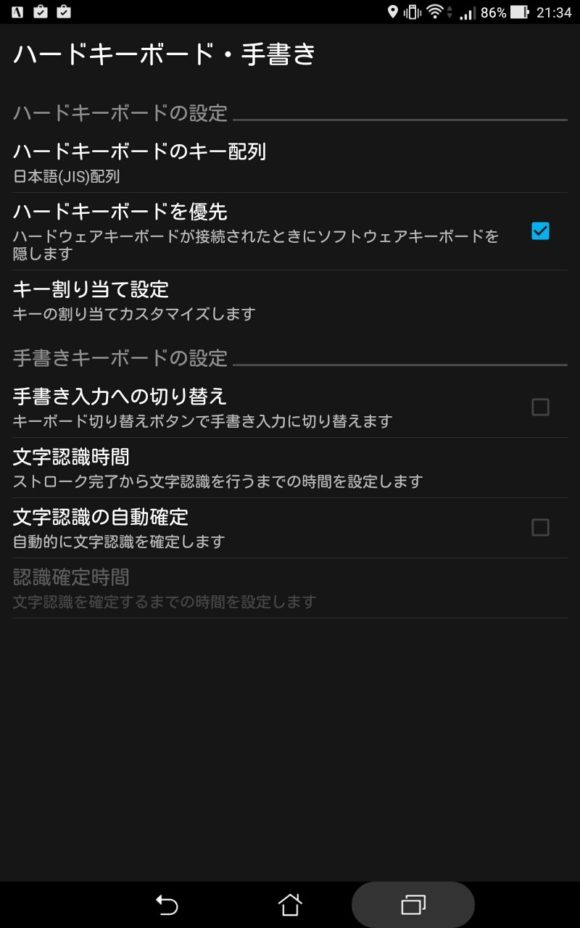ASUSのタブレット「ZenPad 8.0」へ日本語配列(JIS配列)のBluetoothキーボードを接続したところ、@などの記号キーがキーボードの刻印通りに入力できませんでした。ZenPad側はキーボードを「英語配列」のものだと認識していることが原因です。
正しくZenPadへ「つなげられているのは日本語配列だよ」というのを伝えられればよいのですが・・・
いろいろ悩んで試した結果、「ATOK Passport プレミアム」の契約をして、「ATOK for Android Professional」を利用することにしました。これによって、問題は解決です。
ATOK Passport プレミアムとは
【外部リンク】ATOK Passport プレミアム公式ページ
月額料金を支払うことで最新のATOKが使える、いわゆるサブスクリプションサービス。プレミアムプランだと毎月514円(税込み)です。同時に利用しなければ、Windows/Mac/Androidへ最大10台までインストール可能なので、所有している端末が多いほどおトクな感じです。ほかにもクラウド連携機能などたくさん。
そして、この「プレミアムプラン」に契約すれば、「ATOK for Android Professional」が利用できます。
ATOK for Android Professionalとは
【外部リンク】ATOK for Android Professional公式ページ
ZenPadにも標準で「ATOK for ASUS」という日本語入力ソフトが入っていますが、それの上位版です。たくさんの機能に加え、悲願の!念願の!「Bluetoothキーボードの設定」が可能です。
まず、ZenPadに標準で付属している「ATOK for ASUS」の設定画面はこちらです。
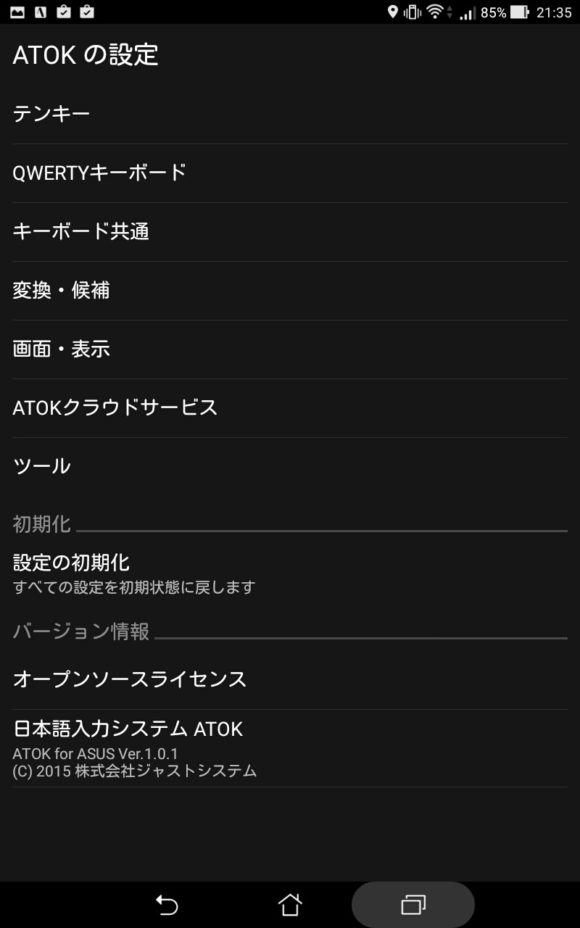
設定画面の中に「ハードキーボード」の設定はありません><
しかし・・・ATOK for Android Professionalをインストールして設定画面を開くと・・・
「ハードキーボード・手書き」という設定項目が表示されます!!!!
そして、ハードキーボード・手書きの設定画面内には「ハードキーボードのキー配列」が!!!!!! 望んでいたのはコレです! 日本語(JIS配列)に切り替えると・・・
正しく記号も入力できるようになりました!!!!!!!!
まとめ
ZenPadやZenFoneのように、物理キーボードの設定が標準では表示されない機種でも、「ATOK Passport プレミアム」の契約をして、「ATOK for Android Professional」を利用することで日本語JIS配列のBluetoothキーボードが正しく使えるようになりました。
ひょっとしたらもっと簡単で、無料でも可能な方法があるかもだけど、MacのATOKも新しくしたかったし、月額500円程度ならちょうどよいタイミングかなと思って、契約しました。
どなたかの参考になれば幸いです。やっぱり外付けキーボードは快適です!